Alors, évidemment, tous vos contacts peuvent surveiller vos déplacements, de la même façon les parents peuvent surveiller leurs enfants. Néanmoins, comment arrêter Life360 sans laisser savoir par les autres ? Regardons tout de suite.
- Localisation fictive sur Life360 pour cacher votre emplacement réelle sans laisser savoir par les autres
- Méthode 1. Arrêter le partage de position sur Life360
- Méthode 2. Désactiver la localisation précise
- Méthode 3. Désactiver l'autorisation d'accès à l'emplacement.
- Méthode 4. Désactiver le service de localisation GPS
- Méthode 5. Activer le mode d'avion
Localisation fictive sur Life360 pour cacher votre emplacement réelle sans laisser savoir par les autres
Vous recherchez un logiciel utile pour usurper votre position sur Life360 ? EelPhone Localisation Faker est un logiciel conçu pour les utilisateurs d'iOS pour modifier librement l'emplacement sans besoin de jailbreaker votre téléphone. Avec cet outil, vous pouvez définir manuellement n'importe quel emplacement voulu en quelques secondes. Cet outil est idéal pour tous les applications qui adopte la localisation, tel que Pokémon Go, Life360, Facebook et Snapchat. Vous pouvez parcourir le monde avec les emplacements fictifs en vous asseyant juste sur le canapé à la maison. Vous pouvez même définir de différents emplacements sur différents appareils en même temps.
Etape 1. Exécuter EelPhone Localisation Faker
Avant de commencer, il faut télécharger et installer le logiciel EelPhone Localisation Faker ci-dessous. Puis vous double-cliquez sur l'icône EelPhone Localisation Faker et l'exécutez sur votre ordinateur. Vous connectez votre iPhone à l'ordinateur.
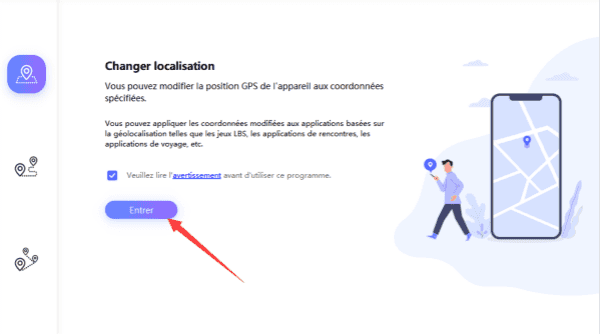
Ensuite, vous pouvez connecter votre iPhone au PC avec un câble de données.
Etape 2. Vérifier la localisation actuelle
Après avoir connecté votre téléphone portable à l'ordinateur, vous pouvez cliquer sur le bouton Démarrer lorsque vous le voyez dans la fenêtre d'accueil d'EelPhone Localisation Faker. Ensuite, vous pouvez trouver une carte montrant votre emplacement actuel. Vous pouvez préciser votre emplacement si vous le trouver inexact. Juste cliquez sur l'icône Centrer sur, qui se situe en bas à droit de l'interface.
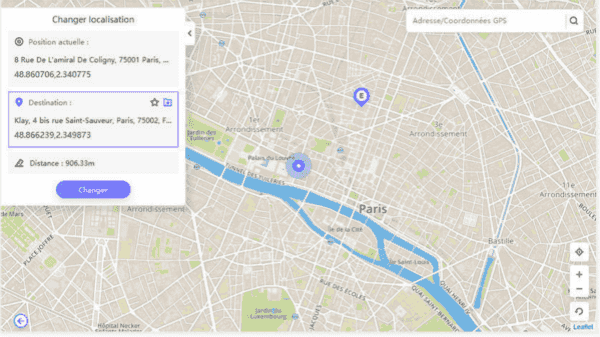
Etape 3. Téléporter votre localisation
Cet outil offre 3 modes à votre choix : le mode de téléportation, le mode de deux points et le mode de multipoint. Vous pouvez en sélectionner un. Le mode de téléportation vous permet de de rechercher un emplacement.
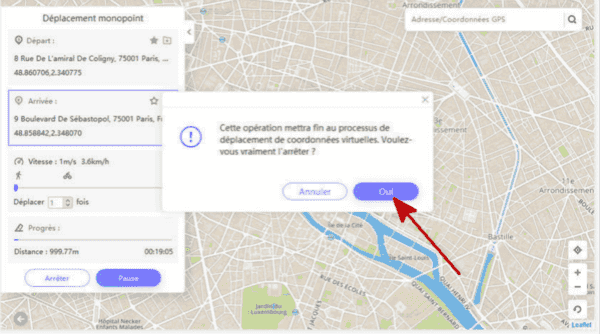
Etape 4. Rechercher la destination
Le programme peut enregistrer votre emplacement sélectionné. Vous cliquez sur « Aller » pour y accéder.
Alors, comment arrêter la localisation sur Life360 ?
Nous vous proposons 5 méthodes possibles pour arrêter ou pour mettre en pause la localisation, juste avec les paramètres par défaut sur votre téléphone portable. Vous pouvez sélectionner la meilleure méthode pertinente en fonction de votre propre besoin. Mais il est à remarquer que, si vous modifiez les paramètres de votre téléphone, vous pouvez sans doute affecter l'utilisation des autres applications.
Méthode 1. Arrêter le partage de position sur Life360
1. Vous appuyez sur l'icône Paramètres dans le coin inférieur à droit.
2. Ensuite, vous sélectionnez le cercle dont vous voulez arrêter le partage de localisation. Vous sélectionnez le cercle du Circle Switcher en haut de l'interface.
3. Puis vous appuyez sur le menu Partage de position.
4. Vous pouvez maintenant désactiver les paramètres, en déplaçant le curseur.
5. Enfin, vous verrez la notification sur la carte indiquant « Partage de position suspendu ».
Il est à remarquer que, si vous utilisez cette méthode, l'état de Life360 affichera également « Partage de position suspendu ».
Méthode 2. Désactiver la localisation précise
1. Vous ouvrez l'application Paramètres sur votre téléphone et appuyez dessus.
2. Puis vous appuyez sur le menu Confidentialité.
3. Dans cette section, vous pouvez trouver l'option Service de localisation. Puis vous appuyez dessus pour consulter les applications qui ont l'autorisation de localisation.
4. Vous faites défiler l'écran jusqu'en bas, et trouvez la bascule Emplacement précis. Vous regardez si cette option est activée. La couleur verte indique que l'emplacement précis est activé.
Il est à remarquer que, si vous faites cela, « Localisation précise désactivée » s'affiche sur votre état dans Life360.
Méthode 3. Désactiver l'autorisation d'accès à l'emplacement.
Après avoir installé l'application, vous devez faire quelques autorisations. Il faut accorder les demandes lorsque vous ouvrez l'application pour la première fois. Sinon, l'application ne peut pas exécuter normalement. Une fois que vous recevez la notification lors d'accéder à certaines fonctions, vous pouvez suivre les options ci-dessous.
Pour autoriser : vous appuyez sur l'option Autoriser, puis l'application pourra exécuter la fonction voulue sur le téléphone. Puis à chaque fois que vous ouvrez l'application, l'accès à la localisation sera automatiquement autorisé. Pour refuser : si vous refusez l'accès à cette fonction sur votre téléphone portable, les fonctions de l'application ne marchent plus.
Redemander la prochaine fois : c'est une option pratique lorsque vous n'êtes pas sûr si vous pouvez accorder l'autorisation. Si vous sélectionnez cela, chaque fois que vous ouvrez l'application, elle vous redemandera d'autorisation.
Il est à remarquer que, si vous faites cette option, « Autorisation de localisation désactivée » s'affichera également dans votre état de Life360.
Méthode 4. Désactiver le service de localisation GPS
1. Appuyez sur l'icône Paramètres sur votre téléphone portable.
2. Puis vous vérifiez si les services de localisation sont déjà activés.
3. Vous pouvez régler les Services de localisation en Désactivé
. Note : La désactivation des services de localisation peut aussi entraîner l'état « Autorisations de localisation désactivées » dans votre état de Life360. En outre, cette opération empêchera toutes les autres applications qui utilisent la localisation. Donc c'est crucial d'en prendre en compte lorsque vous désactivez GPS.
Une fois que vous activez le mode d'avion, toutes les connexions sans fils de l'appareil sont désactivées. C'est-à-dire que vous ne pouvez pas faire des appels, vous connecter à Internet avec le débit de données, ou envoyer des messages SMS ou MMS, etc.
1. D'abord, vous balayez sur l'écran du bas vers le haut pour ouvrir le menu tirant.
2. Ensuite, vous appuyez sur l'icône Mode avion pour activer ou pour désactiver la fonction.
3. Enfin, vous appuyez sur la touche d'Accueil pour terminer et retourner à l'écran d'accueil.
4. Il est à remarquer que, cette méthode bloquera toutes les connexions de données sur votre téléphone portable ainsi que la connexion de GPS. De cette façon, personne ne saura votre localisation sur Life360.
Conclusion
Nous vous avons déjà expliqué toutes les moyens d'arrêter la localisation sur Life360. C'est sans doute beaucoup plus facile que ce que vous pensez. Différentes logiciels peuvent modifier les emplacements, mais nous vous proposons d'utiliser un logiciel spécifique, comme EelPhone Localisation Faker, qui peut mieux protéger votre confidentialité. Un tel outil professionnel est plus efficace à utiliser et plus fiable.
Marion Cotillard
Cet article a mise à jours en 23 Octobre 2023

Merci
 Merci à votre commentaire!
Merci à votre commentaire!




